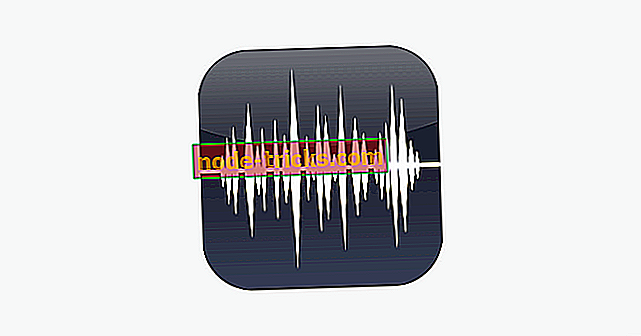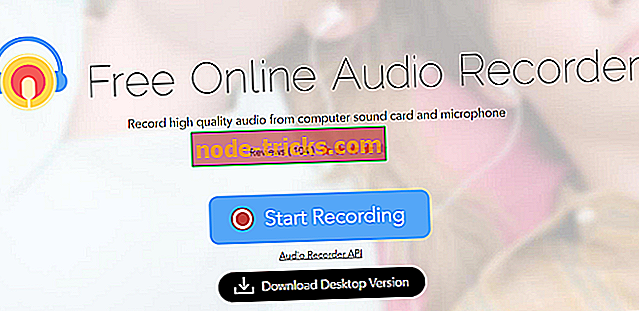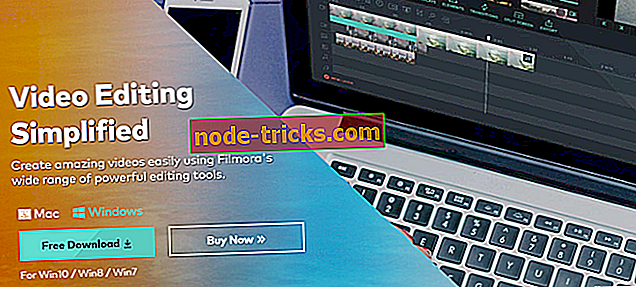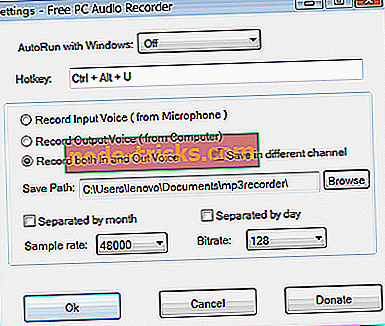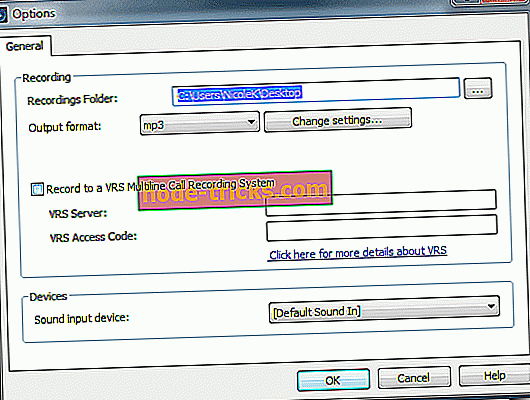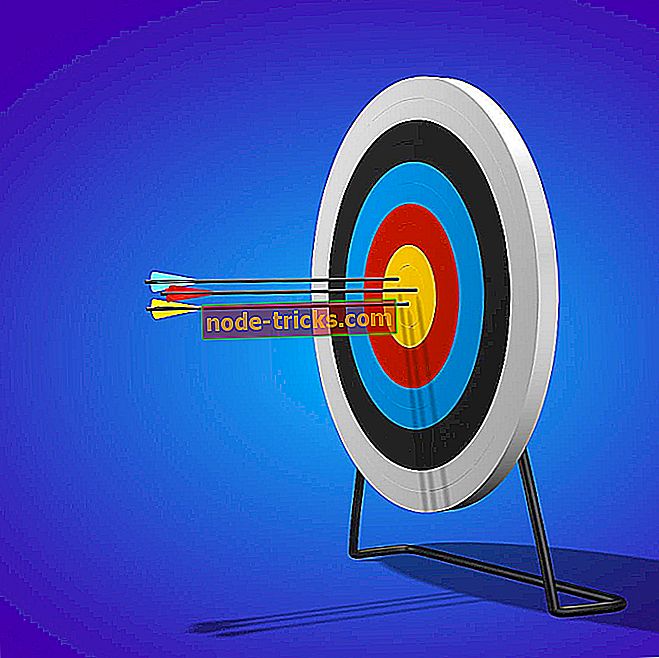6 geriausios garso įrašymo programinės įrangos, skirtos 2019 m
Žaidimai neabejotinai yra vienas svarbiausių pramogų šaltinių daugeliui žmonių. Milijonai žmonių naudojasi internetiniais daugelio žaidėjų žaidimais, naršyklės žaidimais, FPS ir kt.
Rinkoje yra daug žaidimų įrašymo įrankių, tiek vaizdo, tiek garso įrašymo įrenginių, ir jie idealiai tinka atsirandantiems „Twitch“ transliuotojams ir žaidėjams, kurie nori pasidalinti epizmu ir vaizdo įrašais su savo draugais.
Jūs galite vienu metu įrašyti garso žaidimą kartu su komentarais ir lengvai juos sujungti. Surinkome penkis geriausius garso įrašymo įrankius, kuriuos galite naudoti foniniam garsui įrašyti, kai žaidžiate mėgstamus žaidimus. Patikrinkite jų funkcijas ir gaukite tobulą programinę įrangą savo žaidimų reikmėms. Pasilinksmink!
- 1
„WavePad“ garso redagavimo programinė įranga
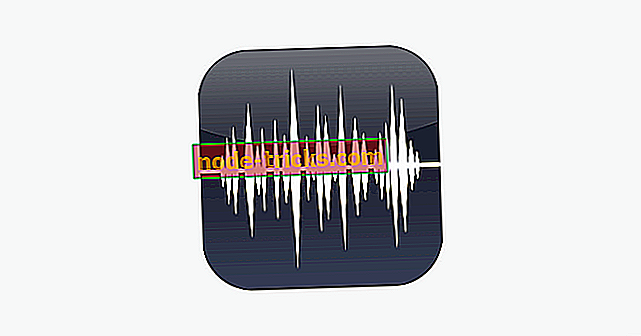
Dar viena puiki priemonė, padedanti įrašyti kompiuterio garsą, yra „WavePad“ garso redagavimo programinė įranga. Tai garso redagavimo programinė įranga, tačiau ji taip pat gali lengvai įrašyti garsą. Turėkite omenyje, kad jūsų garso tvarkyklė turi palaikyti tam tikras funkcijas, kad galėtumėte įrašyti kompiuterio garsą, todėl įsitikinkite, kad jis nuolat atnaujinamas.
Kalbant apie garso redagavimo funkcijas, visos standartinės funkcijos yra prieinamos ir galite lengvai iškirpti, kopijuoti, įklijuoti ir apdailinti garso įrašus. Žinoma, taip pat galite taikyti įvairius efektus, pvz., Stiprinimą, voką, reverbą, aidą, normalizavimą ir kt. Taip pat yra „DirectX“ ir „Virtual Studio“ technologijos DLL įskiepio palaikymas, taip pat galite pridėti papildomų priedų.
Kalbant apie palaikomus failų formatus, šis įrankis gali dirbti su įvairiais formatais, įskaitant mp3, wav, vox, gsm, wma, au, aif, flac, realius garsus, ogg, aac ir daug daugiau. „WavePad“ garso redagavimo programinė įranga taip pat palaiko paketinį apdorojimą, todėl vienu metu galite lengvai apdoroti kelis failus.
Taip pat palaikomos žymės, todėl galite kurti įvairias žymes, kad būtų paryškinti tam tikri įrašų elementai. Įrankis taip pat turi triukšmo mažinimo ir pop šalinimo funkciją, kuri gali būti gana naudinga, jei naudojate mikrofoną įrašymui.
Apskritai, „WavePad“ garso redagavimo programinė įranga yra puiki garso redagavimo priemonė, tačiau ji taip pat gali būti naudojama kompiuterio garso įrašymui, taigi, jei norite įrašyti žaidimo garsus kompiuteryje, pabandykite jį išbandyti.
Apžvalga:
- Standartinės garso redagavimo funkcijos
- Garso efektų skaičius
- Priedų palaikymas
- Suderinamas su daugybe garso formatų
- Partijos apdorojimas
- Triukšmo mažinimas ir iškarpų pašalinimas
- Palaiko visus garso formatus
- Redaguokite vaizdo įrašų garsą
- Spektrinė analizė
- 2
„APowersoft“ nemokamas internetinis garso įrašymo įrenginys (rekomenduojama)
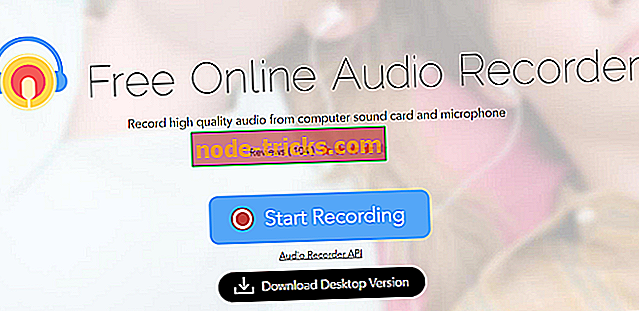
Naudodami „APowersoft Free Online Audio Recorder“ galėsite įrašyti garsą iš savo kompiuterio garso plokštės ir mikrofono.
Kaip matote, šis įrankis yra nemokamas, todėl bet kuriuo metu galite jį atsisiųsti ir patikrinti savo geriausias funkcijas:
- Ši programa veikia sklandžiai jūsų naršyklėje.
- Jei esate pirmą kartą vartotojas, jums reikės įdiegti paleidimo priemonę, o tada galite pasiekti garso įrašymo įrenginį vienu spustelėjimu.
- Turite spustelėti Pradėti įrašymą ir tada pasirinkti garso šaltinį.
- Garso įrašą galėsite valdyti spustelėję „Start“, „Pause“ ir „Stop“ mygtukus.
- Norėdami rasti įrašytą failą išvesties kataloge, paspauskite mygtuką Rodyti aplanke.
Jums nereikės įdiegti jokių papildinių ar užsisakyti jokių paslaugų. „APowersoft Free Online Audio Recorder“ leis jums įrašyti žaidimų garsą ir dar daugiau jūsų kompiuteryje, kuriame veikia „Windows“.
Ši programa yra lengva manevruoti, ir galėsite išgirsti garsą savo pradine kokybe. Galite įrašyti garsus iš įvairių garso įvesties, pvz., Mikrofono ar sistemos garso. Taip pat galėsite pridėti balsą į vaizdo įrašus ir išsaugoti balso pranešimus.
Išsiaiškinkite visas nuostabias funkcijas, kurios yra įtrauktos į šią programą, nes galite atsisiųsti ir išbandyti ją nemokamai iš oficialios svetainės.
- Atsisiųskite jį dabar (nemokamai)
- Pirkite dabar pilną versiją su papildomomis funkcijomis.
- 3
Filmora Scrn (siūloma)
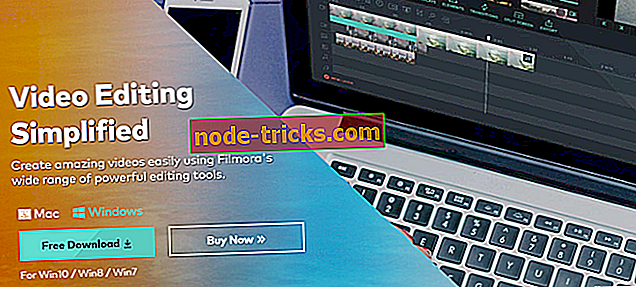
Tai yra dvipusis įrankis, skirtas įrašyti tiek garso, tiek vaizdo įrašus žaidimų sesijų metu. Garso įrašymas ir garso perdavimas ant žaidimo gali būti sudėtingas uždavinys, ypač jei nesate patyrę žaidimo garso ir filmų redagavimo. Filmora Scrn padarys viską lengviau.
Pažvelkite į pagrindines „Filmora Scrn“ supakuotas funkcijas:
- Jis vienu metu įrašo ir garso, ir vaizdo įrašus.
- Šis įrankis yra reguliuojamas ir aukštas kadrų dažnis.
- „Filmora Scrn“ yra ideali, jei norite išleisti srautinę savo žaidimo versiją kartu su balsu, kad galėtumėte žaisti per žaidimo garsą.
- Ši programinė įranga leidžia sujungti garso įrašymo įrenginį ir vaizdo įrašą, kurį įrašėte iš savo žaidimo.
Su „Filmora Scrn“ galėsite vienu metu įrašyti žaidimo garsą ir komentarus, net jei esate pradedantysis.
Galite peržiūrėti daugiau šios programinės įrangos funkcijų oficialioje svetainėje arba nemokamai atsisiųsti jį spustelėdami toliau pateiktą nuorodą.
- Atsisiųskite dabar „Wondershare Filmora“ (nemokamai)
- Taip pat skaitykite: 10 geriausių garso išlyginimo programinę įrangą „Windows 10“
- 4
Audacity

„Audacity“ yra nemokama atviro kodo programinė įranga, skirta daugialypės terpės įrašams ir yra suderinama su „Windows“ kompiuteriais ir dar daugiau.
Patikrinkite geriausias „Audacity“ pakuotės funkcijas, leidžiančias įrašyti žaidimų garsą:
- Naudodami „Audacity“, be kitų funkcijų, galite įrašyti iš kompiuterio išeinantį garsą.
- Šis įrankis naudoja funkciją, kurią „Microsoft“ pridėjo „Windows Vista“, ir tai vadinama „Windows“ garso sesijos API; ši funkcija taip pat yra įtraukta į „Windows 7“, „8“ ir „10“ ir padeda jums įrašyti garsą.
- „Audacity“ programoje turite pasirinkti „Windows WASAPI“ garso prieglobą ir pasirinkti tinkamą „loopback“ įrenginį, pvz., Garsiakalbius ar ausines.
- Viskas, ką jums reikia padaryti, tuomet paspauskite „Audacity“ mygtuką „Record“ ir paspauskite „Stop“, kai baigsite įrašymą.
Geriausia „Audacity“ dalis yra ta, kad ši programinė įranga turi daug garso ir vaizdo redagavimo ir redagavimo parinkčių, kai baigsite įrašymą.
Galite patikrinti didžiulę šios programos funkcijų rinkinį ir nemokamai atsisiųsti „Audacity“ savo oficialioje svetainėje.
- 5
Nemokama kompiuterio garso įrašymo įranga
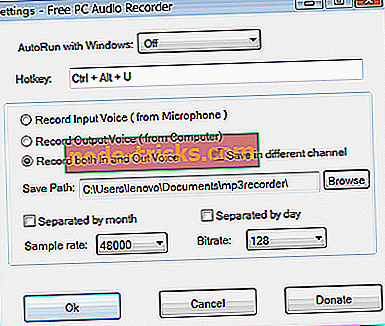
Galbūt manote, kad garso įrašymas kompiuteryje žaidimo sesijų metu būtų paprasčiausias uždavinys ir kad jis ateis kaip numatytoji funkcija, tačiau, deja, taip nėra. „Windows“ neįtraukia galimybės leisti lengvai įrašyti garsus, kuriuos girdite kompiuteryje, pvz., Žaidimo garsą ir dar daugiau.
Bet, laimei, šis nemokama kompiuterio garso įrašymo įrenginys yra vienas iš geriausių žaidimų garso įrašymo būdų.
Toliau žiūrėkite įspūdingiausias šios programinės įrangos funkcijas:
- Ši programinė įranga yra maža ir paprasta naudoti net pradedantiesiems.
- Galite iš karto įrašyti garsą iš žaidimų nemokamai.
- Bet kuris pradedantysis gali naudoti šį įrankį garso įrašų įrašymui iš savo kompiuterio.
- Ši programa suderinama su visomis „Windows“ versijomis.
- Šio įrankio funkcijos apima automatinį naudojimą tiems vartotojams, kurie nori naudoti kiekvieną dieną.
- Jūs taip pat gausite rinkmenų kokybę.
Pagrindinis šios programinės įrangos naudojimas yra įrašyti gaunamą garsą, kuris nėra mikrofonas. Kitaip tariant, yra įrašų, kurie išeina iš jūsų garsiakalbių. Šis nemokama kompiuterio garso įrašymo įrenginys yra vienas iš geriausių pasirinkimų, jei ieškote paprasto įrankio, kuris padės jums išsaugoti kai kuriuos garsus, kai žaidžiate.
Galite atsisiųsti nemokamą kompiuterio garso įrašymo įrenginį ir pamatyti, kaip gerai jis veikia.
- Taip pat skaitykite: 7 geriausi įrankiai garso failams redaguoti „Windows 10“
- 6
„SoundTap“ srautinio garso įrašymo įrenginys
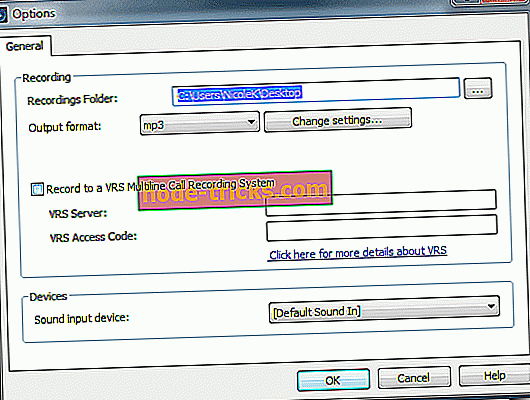
Naudodami „SoundTap“ srautinio garso įrašymo įrenginį galite įrašyti garso įrašą per kompiuterį. Ši transliacijos garso įrašymo programinė įranga galės konvertuoti bet kurį garsą, kuris groja per jūsų sistemą, į mp3 arba wav failus, taip pat ir žaidimų garsą. Srautinį garsą įrašo specialus branduolio tvarkyklė, išsauganti skaitmeninę garso kokybę.
Peržiūrėkite geriausias „SoundTap“ srautinio garso įrašymo įrenginio funkcijas:
- Galite įrašyti savo kompiuteryje grojamą garsą tiesiai skaitmeniniu būdu be kokybės praradimo.
- Šis įrankis taip pat išsaugo failus wav arba kmpk3 formatuose su daugybe pasirinktų suspaudimo ir kodekų parinkčių.
- Taip pat galite įrašyti ir sumaišyti mikrofono įvestį, kad užfiksuotumėte abi puses, kai įrašote VoIP arba konferencinį pokalbį.
- Srautai gali būti įrašomi tiesiai į VRS įrašymo sistemą.
Svarbu pažymėti, kad tai, kad „SoundTap“ srautinio garso įrašymo įrenginys atitinka „Microsoft“ DRM dainuojamą vairuotojo modelį ir jis neperrašys srautų, jei naudojate DRM grotuvą ir jei srautas pažymėtas kaip apsaugotas DRM.
Daugiau apie „SoundTap“ galite sužinoti ir atsisiųsti „SoundTap“ srautinio garso įrašymo įrenginį iš NHC Software oficialios svetainės.
Tai yra keletas geriausių garso įrašymo programų žaidimams ir daugiau, ką galėsite rasti rinkoje šiomis dienomis. Be to, galite leisti įrašyti savo žaidimų sesijas į garso įrašus, todėl galėsite atlikti daugiau funkcijų, todėl įsitikinkite, kad lankotės programų svetainėse, kad patikrintumėte išsamias funkcijas, supakuotas šiuose įrankiuose.
Redaktoriaus pastaba : šis pranešimas iš pradžių buvo paskelbtas 2017 m. Gruodžio mėn. Ir nuo to laiko buvo atnaujintas ir atnaujintas, kad būtų šviežumas, tikslumas ir išsamumas.